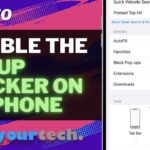Cara menghapus kontak di iphone sekaligus – Bosan menghapus kontak di iPhone satu per satu? Memiliki banyak kontak yang ingin dihapus sekaligus? Tenang, ada cara mudah untuk menghapus kontak di iPhone secara massal! Dari menghapus beberapa kontak hingga membersihkan semua kontak sekaligus, panduan ini akan memberikan langkah-langkah praktis yang mudah diikuti. Siap untuk mengoptimalkan ruang penyimpanan dan membersihkan daftar kontak Anda?
Artikel ini akan membahas berbagai metode untuk menghapus kontak di iPhone, mulai dari menghapus satu kontak hingga menghapus semua kontak sekaligus. Anda juga akan menemukan tips dan trik untuk menghindari penghapusan kontak secara tidak sengaja dan cara memulihkan kontak yang terhapus.
Cara Menghapus Kontak di iPhone Secara Individual
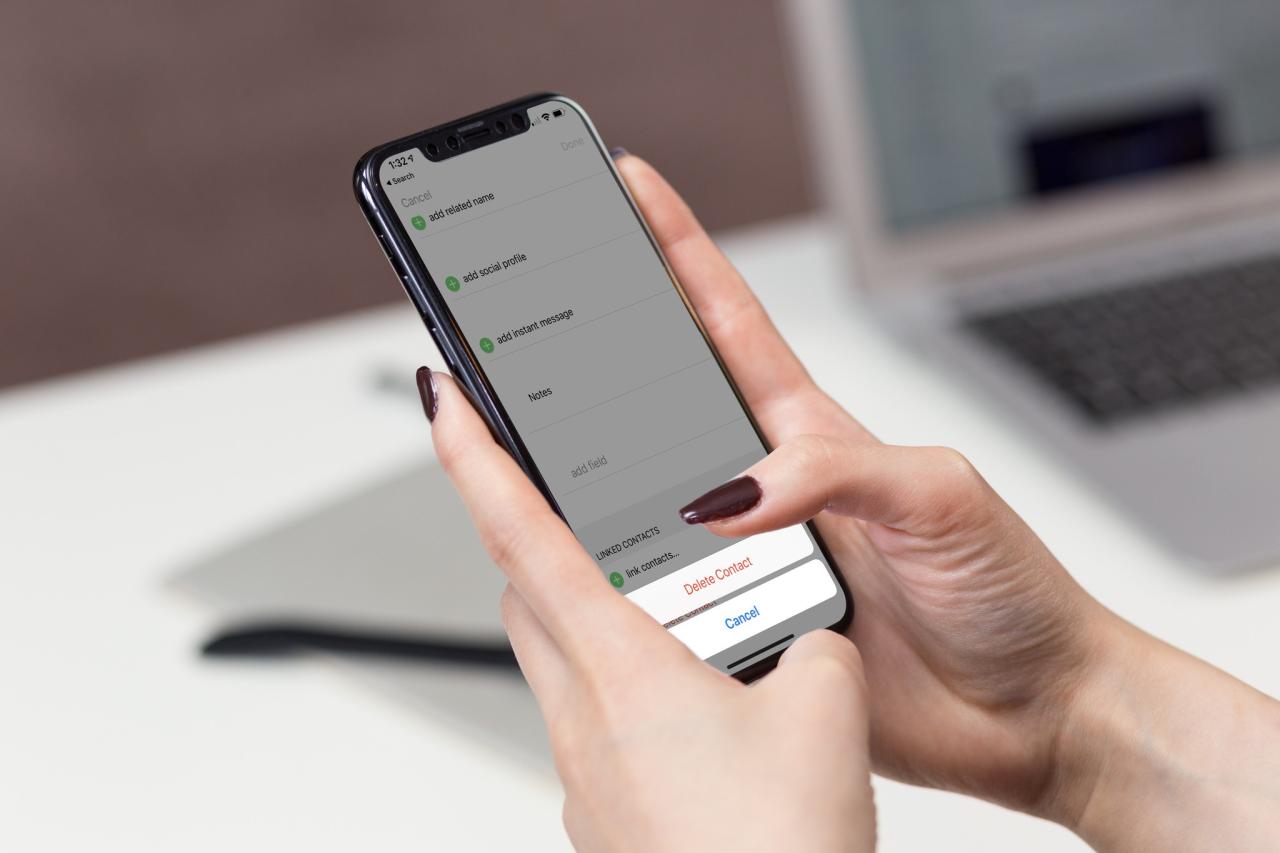
Menghapus kontak di iPhone bisa dilakukan secara individual, baik melalui aplikasi Kontak maupun aplikasi Telepon. Cara ini sangat berguna jika Anda ingin menghapus kontak tertentu tanpa memengaruhi kontak lainnya di perangkat Anda. Berikut adalah langkah-langkah detail untuk menghapus kontak di iPhone secara individual:
Menghapus Kontak melalui Aplikasi Kontak
Aplikasi Kontak di iPhone merupakan pusat pengelolaan kontak Anda. Anda dapat dengan mudah menghapus kontak secara manual melalui aplikasi ini. Berikut adalah langkah-langkah yang dapat Anda ikuti:
- Buka aplikasi “Kontak” di iPhone Anda.
- Cari kontak yang ingin Anda hapus.
- Ketuk kontak tersebut untuk melihat detailnya.
- Ketuk tombol “Edit” yang terletak di pojok kanan atas layar.
- Gulir ke bawah dan ketuk tombol “Hapus Kontak” berwarna merah.
- Konfirmasi dengan menekan “Hapus Kontak” untuk menghapus kontak tersebut.
Menghapus Kontak melalui Aplikasi Telepon
Aplikasi Telepon di iPhone juga memungkinkan Anda untuk menghapus kontak. Metode ini praktis jika Anda ingin menghapus kontak yang baru saja Anda hubungi.
- Buka aplikasi “Telepon” di iPhone Anda.
- Ketuk tab “Baru” di bagian bawah layar.
- Cari kontak yang ingin Anda hapus.
- Ketuk tombol “i” (informasi) yang terletak di sebelah kanan kontak.
- Gulir ke bawah dan ketuk tombol “Hapus Kontak” berwarna merah.
- Konfirmasi dengan menekan “Hapus Kontak” untuk menghapus kontak tersebut.
Ilustrasi Langkah-Langkah Menghapus Kontak
Berikut adalah ilustrasi langkah-langkah menghapus kontak melalui aplikasi Kontak di iPhone:
 |
Buka aplikasi “Kontak” di iPhone Anda. |
 |
Cari kontak yang ingin Anda hapus. |
 |
Ketuk kontak tersebut untuk melihat detailnya. |
 |
Ketuk tombol “Edit” yang terletak di pojok kanan atas layar. |
 |
Gulir ke bawah dan ketuk tombol “Hapus Kontak” berwarna merah. |
 |
Konfirmasi dengan menekan “Hapus Kontak” untuk menghapus kontak tersebut. |
Menghapus Beberapa Kontak Sekaligus
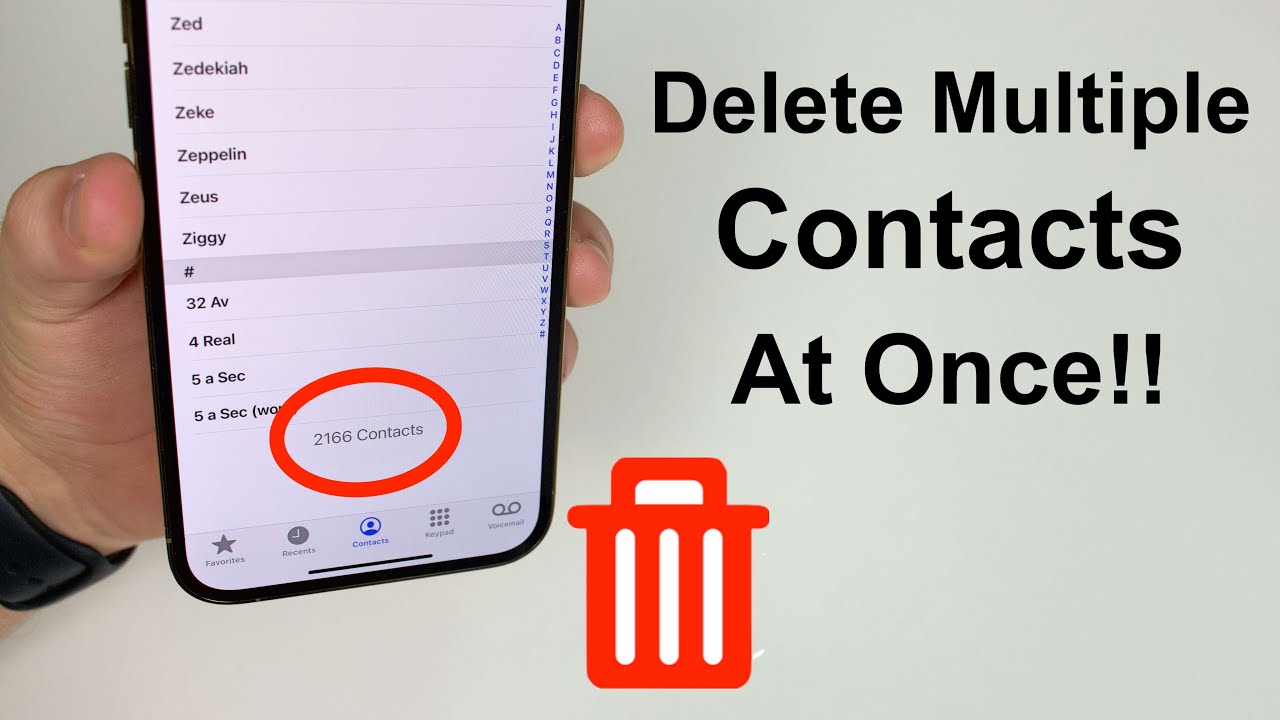
Jika Anda ingin menghapus beberapa kontak sekaligus di iPhone, Anda dapat melakukannya dengan beberapa cara. Anda dapat memilih kontak secara manual, memilih kontak berdasarkan grup, atau memilih kontak dengan filter tertentu.
Menghapus Kontak Secara Manual
Untuk menghapus beberapa kontak secara manual, Anda dapat mengikuti langkah-langkah berikut:
- Buka aplikasi Kontak.
- Ketuk tombol Edit di sudut kanan atas.
- Ketuk lingkaran kecil di sebelah kiri setiap kontak yang ingin Anda hapus.
- Ketuk tombol Hapus di sudut kanan bawah.
- Konfirmasi bahwa Anda ingin menghapus kontak tersebut.
Menghapus Kontak Berdasarkan Grup
Jika Anda ingin menghapus semua kontak dalam grup tertentu, Anda dapat mengikuti langkah-langkah berikut:
- Buka aplikasi Kontak.
- Ketuk tab Grup.
- Pilih grup yang ingin Anda hapus kontaknya.
- Ketuk tombol Edit di sudut kanan atas.
- Ketuk lingkaran kecil di sebelah kiri setiap kontak yang ingin Anda hapus.
- Ketuk tombol Hapus di sudut kanan bawah.
- Konfirmasi bahwa Anda ingin menghapus kontak tersebut.
Menghapus Kontak dengan Filter Tertentu
Anda juga dapat menghapus kontak dengan filter tertentu, seperti nama, nomor telepon, atau email. Untuk melakukan ini, Anda dapat mengikuti langkah-langkah berikut:
- Buka aplikasi Kontak.
- Ketuk bilah pencarian di bagian atas.
- Masukkan kata kunci yang ingin Anda filter.
- Ketuk tombol Edit di sudut kanan atas.
- Ketuk lingkaran kecil di sebelah kiri setiap kontak yang ingin Anda hapus.
- Ketuk tombol Hapus di sudut kanan bawah.
- Konfirmasi bahwa Anda ingin menghapus kontak tersebut.
Menghapus Semua Kontak
Jika Anda ingin menghapus semua kontak di iPhone, Anda dapat menggunakan fitur “Hapus Semua”. Untuk melakukan ini, Anda dapat mengikuti langkah-langkah berikut:
- Buka aplikasi Kontak.
- Ketuk tombol Edit di sudut kanan atas.
- Ketuk tombol “Hapus Semua” di bagian bawah.
- Konfirmasi bahwa Anda ingin menghapus semua kontak.
Menghapus Kontak yang Berulang
Seringkali, kita memiliki beberapa kontak yang sama dalam daftar kontak iPhone kita. Hal ini bisa terjadi karena kesalahan saat menambahkan kontak, sinkronisasi data yang tidak sempurna, atau bahkan karena kita memiliki beberapa akun email atau nomor telepon yang terkait dengan orang yang sama. Untuk mengatasi masalah ini, iPhone menyediakan fitur “Gabungkan Kontak” yang membantu kita menemukan dan menghapus kontak yang berulang.
Menggunakan Fitur Gabungkan Kontak
Fitur “Gabungkan Kontak” di iPhone akan secara otomatis menemukan kontak yang berulang dan memberikan opsi untuk menggabungkannya. Berikut adalah langkah-langkah untuk menggunakan fitur ini:
- Buka aplikasi “Kontak” di iPhone Anda.
- Ketuk tombol “Gabungkan Kontak” di bagian bawah layar.
- iPhone akan memindai daftar kontak Anda dan menampilkan daftar kontak yang berulang.
- Pilih kontak yang ingin Anda gabungkan. Anda dapat memilih beberapa kontak sekaligus.
- Ketuk tombol “Gabungkan” untuk menggabungkan kontak yang dipilih.
Misalnya, Anda memiliki dua kontak dengan nama “John Doe” tetapi dengan nomor telepon yang berbeda. Fitur “Gabungkan Kontak” akan menemukan kontak ini dan memberi Anda opsi untuk menggabungkannya menjadi satu kontak dengan kedua nomor telepon tersebut.
Menghapus Kontak dari iCloud: Cara Menghapus Kontak Di Iphone Sekaligus
Menghapus kontak dari iCloud memungkinkan Anda untuk membersihkan daftar kontak di iPhone dan perangkat Apple lainnya yang terhubung ke akun iCloud Anda. Ini juga dapat berguna jika Anda ingin memulai dari awal dengan daftar kontak baru atau jika Anda ingin memindahkan kontak ke platform lain.
Menghapus Kontak dari iCloud
Berikut langkah-langkah untuk menghapus kontak dari iCloud:
- Buka aplikasi Pengaturan di iPhone Anda.
- Ketuk [Nama Anda] di bagian atas.
- Ketuk iCloud.
- Gulir ke bawah dan ketuk Kontak.
- Matikan tombol Kontak.
- Anda akan diminta untuk menghapus kontak dari iPhone Anda atau menyimpannya di iPhone Anda. Pilih Hapus dari iPhone untuk menghapus semua kontak yang disinkronkan dari iCloud.
Setelah Anda menonaktifkan sinkronisasi kontak iCloud, kontak yang dihapus dari iCloud akan tetap ada di iPhone Anda. Untuk menghapus kontak dari iPhone, Anda dapat melakukannya secara manual melalui aplikasi Kontak.
Menonaktifkan Sinkronisasi Kontak iCloud, Cara menghapus kontak di iphone sekaligus
Jika Anda tidak ingin menghapus kontak dari iCloud tetapi hanya ingin menghentikan sinkronisasi kontak ke iPhone Anda, Anda dapat menonaktifkan sinkronisasi kontak iCloud. Berikut langkah-langkahnya:
- Buka aplikasi Pengaturan di iPhone Anda.
- Ketuk [Nama Anda] di bagian atas.
- Ketuk iCloud.
- Gulir ke bawah dan ketuk Kontak.
- Matikan tombol Kontak.
Dengan menonaktifkan sinkronisasi kontak iCloud, kontak Anda tidak akan lagi disinkronkan ke iPhone Anda, tetapi akan tetap ada di iCloud.
Menghapus Kontak yang Dihapus Secara Tidak Sengaja
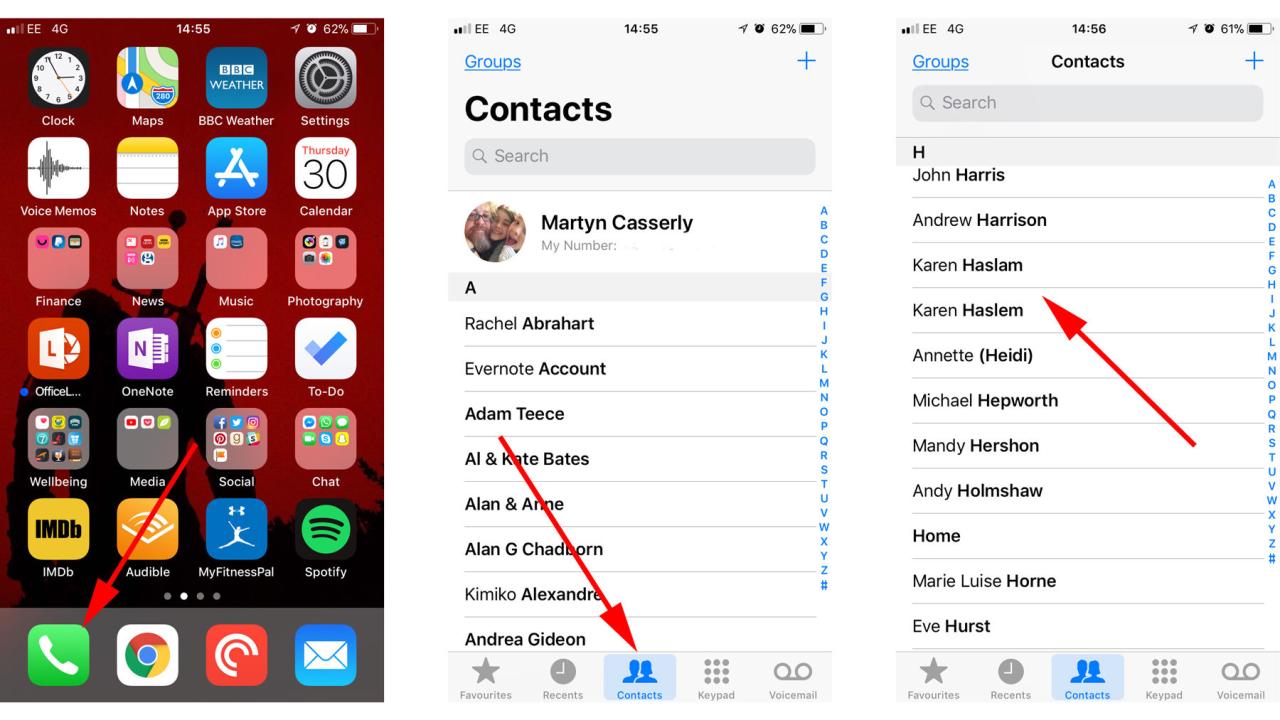
Terkadang, kita bisa saja secara tidak sengaja menghapus kontak penting di iPhone. Entah karena salah klik atau karena alasan lain, kehilangan kontak bisa menjadi masalah serius. Untungnya, ada beberapa cara untuk memulihkan kontak yang dihapus secara tidak sengaja.
Memulihkan Kontak yang Dihapus dari iPhone
iPhone memiliki fitur “Recently Deleted” yang menyimpan kontak yang dihapus selama 30 hari. Anda dapat memulihkan kontak yang dihapus dari folder ini dengan mudah.
- Buka aplikasi “Contacts” di iPhone Anda.
- Ketuk “Groups” di bagian atas layar.
- Pilih “Recently Deleted”.
- Pilih kontak yang ingin Anda pulihkan.
- Ketuk “Recover” untuk memulihkan kontak tersebut.
Memulihkan Kontak yang Dihapus dari iCloud
Jika Anda telah mencadangkan kontak Anda ke iCloud, Anda dapat memulihkannya dari sana. Ini akan mengembalikan kontak Anda ke keadaan sebelumnya, termasuk kontak yang dihapus.
- Buka aplikasi “Settings” di iPhone Anda.
- Ketuk “Your Name” di bagian atas layar.
- Pilih “iCloud”.
- Ketuk “Contacts” untuk mengaktifkan sinkronisasi kontak dengan iCloud.
- Buka aplikasi “Contacts” di iPhone Anda dan periksa apakah kontak yang dihapus telah dipulihkan.
Tips dan Trik untuk Menghindari Penghapusan Kontak Secara Tidak Sengaja
| Tips | Penjelasan |
|---|---|
| Gunakan fitur “Favorite” | Dengan menandai kontak sebagai “Favorite”, Anda dapat dengan mudah mengaksesnya dari daftar “Favorite” tanpa harus mencarinya di seluruh daftar kontak. |
| Aktifkan “Do Not Disturb” saat membersihkan kontak | Fitur ini akan mencegah Anda secara tidak sengaja menghapus kontak saat membersihkan daftar kontak. |
| Gunakan aplikasi pihak ketiga untuk manajemen kontak | Aplikasi pihak ketiga seperti “Contacts+ ” atau “Cardhop” dapat membantu Anda mengatur kontak dan menghindari penghapusan secara tidak sengaja. |
| Cadangkan kontak secara berkala | Mencadangkan kontak ke iCloud atau komputer Anda akan membantu Anda memulihkan kontak jika terjadi kesalahan penghapusan. |
Kesimpulan Akhir
Menghapus kontak di iPhone tidak harus menjadi tugas yang rumit. Dengan mengikuti langkah-langkah yang tepat, Anda dapat dengan mudah menghapus kontak yang tidak diinginkan dan menjaga daftar kontak Anda tetap rapi dan efisien. Ingat, selalu ada cara untuk memulihkan kontak yang terhapus, jadi jangan khawatir jika Anda melakukan kesalahan. Selamat mencoba!
Kumpulan Pertanyaan Umum
Bagaimana cara menghapus kontak yang terduplikat?
Anda dapat menggunakan fitur “Gabungkan Kontak” untuk menemukan dan menghapus kontak yang terduplikat.
Apakah menghapus kontak di iPhone akan menghapus kontak dari iCloud?
Ya, jika sinkronisasi iCloud diaktifkan, menghapus kontak di iPhone juga akan menghapusnya dari iCloud.